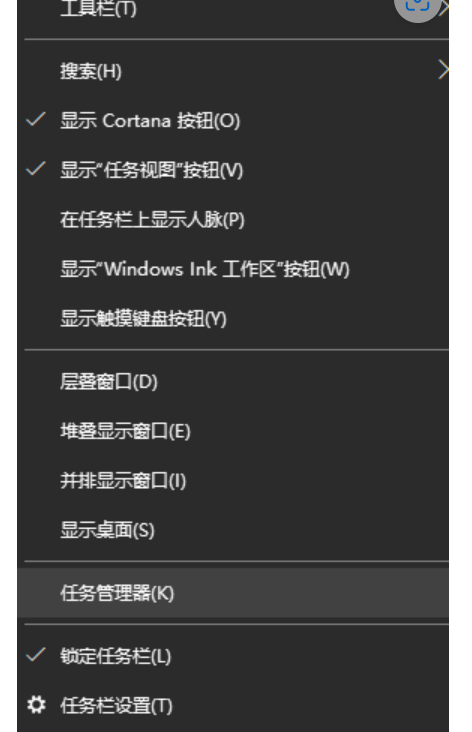简介:
在升级到Windows 11后,一些用户可能会面临无线网络(WLAN)连接消失的困扰。本文将为您提供逐步解决这一问题的方案,帮助恢复无线网络连接。无论您是技术爱好者,还是刚接触电脑手机的“下载火(xiazaihuo.com)”用户,都能从中找到实用的建议和详尽的操作指南。

工具原料:
系统版本:
Windows 11 (最新补丁更新版本,截至2023年)
品牌型号:
联想ThinkPad X1 Carbon(第9代)、戴尔XPS 13 (2022)
软件版本:
英特尔无线网卡驱动程序22.180.0或更高版本
一、理解WLAN问题的成因
1、驾驶舱通信:在计算机升级过程中,不同版本的操作系统可能导致驱动程序与硬件不兼容。这是导致无线网络连接消失的主要原因。
如何在Win11上下载彩虹岛?一步步简单指南
Win11用户只需访问微软应用商店搜索彩虹岛进行下载安装。确保系统满足游戏最低配置要求。更多详细安装指导和常见问题解答,可访问彩虹岛官网或关注相关技术社区。
2、系统更新变更:Windows 11引入了新的安全协议和网络管理方式,这可能导致某些网络适配器需要更新驱动程序以重新兼容。
二、逐步恢复无线网络连接
1、检查网络硬件开关:确保计算机的无线网络物理开关已打开。有些笔记本电脑配有独立的无线网络开关或按键组合,例如“Fn F8”用于部分联想设备。
2、设备管理器中查看网络适配器:右键单击“开始”菜单,选择“设备管理器”,展开“网络适配器”以检查无线适配器是否被禁用或显示黄色感叹号。右键单击它,选择“启用设备”或“更新驱动程序”。
3、更新驱动程序:访问制造商的官网根据您的型号下载最新的无线网卡驱动程序。安装后,务必重启电脑以确保驱动程序生效。
4、重置网络设置:进入“设置”>“网络和Internet”>“高级网络设置”,选择“网络重置”。这将恢复网络设置至出厂状态,解决网络相关问题。
三、背景知识——Wi-Fi技术的发展
1、Wi-Fi技术从1997年诞生以来不断革新,已成为全球通用的无线网络标准。为了应对日益增多的联网设备,Wi-Fi联盟引入了Wi-Fi 6和即将普及的Wi-Fi 6E,提供更快的速度和更高效的网络管理。
2、在Windows系统中,网络驱动与设备兼容性一直是研发的重要课题。微软不断与硬件厂商合作,通过驱动程序更新和操作系统优化,维护稳定的无线连接。
内容延伸:
1、使用USB无线网卡作为替代方案:如果内置的无线网卡无法恢复,可以考虑使用支持Windows 11的USB无线网卡。其中TP-Link和NETGEAR提供了多种兼容性好的选择。
2、探索Wi-Fi 6的新特性:当您解决了WLAN问题,可以进一步优化家庭网络环境,例如更新至支持Wi-Fi 6的路由器,提升整体网络性能。
3、定期检查系统更新:及时关注Windows更新和驱动更新,会帮助保持整个系统的稳定性和功能性。
总结:
无线网络连接的消失可能会在系统升级后给用户带来不便,但通过本文介绍的步骤,您可以快速诊断并解决问题。理解无线技术的发展和Windows系统的更新流程,不仅能帮助用户维护当前设备的正常使用,也为未来升级做好准备。在不断进步的科技领域,了解和适应新技术是每个科技爱好者的必修课。
以上就是电脑技术教程《[升级win11后wlan没有了]解决方案:逐步恢复无线网络连接》的全部内容,由下载火资源网整理发布,关注我们每日分享Win12、win11、win10、win7、Win XP等系统使用技巧!Win11游戏怎么截图?轻松学会4种快捷方法
Win11游戏截图方法多样,包括使用内置的Xbox Game Bar(快捷键Win G)、Snipping Tool工具和第三方截图软件。这些工具不仅能帮助玩家捕捉游戏精彩瞬间,还支持快速分享与编辑,提升游戏体验。